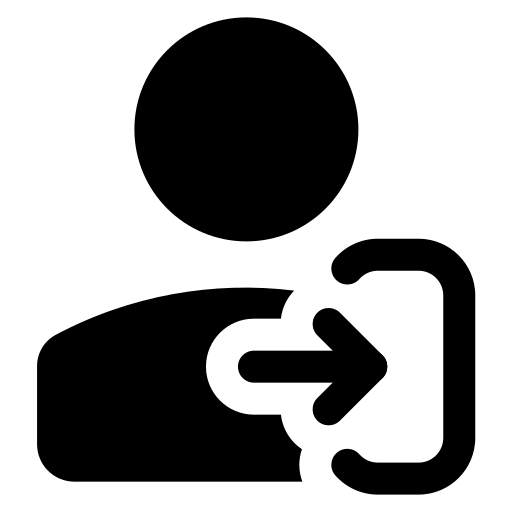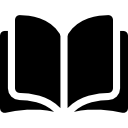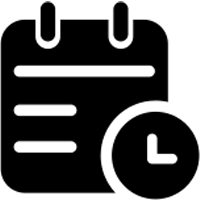Hoạt động của Duplicator WordPress như thế nào?
Việc chuyển host trong WordPress hay thay đổi tên miền website không còn xa lạ với các webmaster. Bạn chỉ cần sao lưu dữ liệu rồi chuyển sang host mới. Chúng hoàn toàn giống như cách bạn sao lưu và phục hồi dữ liệu, chỉ khác là lưu ở một host và phục hồi tại host khác.
Còn khi đổi tên miền cho website thì bên cạnh việc trỏ tên miền về host, bạn cần sửa đường dẫn tại database thành domain mới.
Tuy nhiên, nếu bạn không muốn làm thủ công các thao tác này thì plugin miễn phí Duplicator sẽ giúp bạn thực hiện chúng hoàn toàn tự động.
Plugin Duplicator có chức năng backup wordpress localhost, hoạt động giống plugin sao lưu dữ liệu. Đó là, nó tiến hành sao lưu tất cả các dữ liệu trên website, gồm cả mã nguồn và database (cơ sở dữ liệu). Tiếp đến, nén toàn bộ thành một tập tin dưới dạng .tar.gz.
Ngoài ra, Duplicator còn có một chức năng khác là tự động khôi phục bản sao lưu trên host khác. Đồng thời, tự động đổi tất cả các thiết lập của website sang tên miền mới khi người dùng thay đổi tên miền cho web.
Duplicator được nhà phát triển dịch vụ cung cấp 2 bản là: bản miễn phí và bản trả phí.
– Tính năng của bản miễn phí:
- Sao chép website WordPress một phần hay toàn bộ dữ liệu của website với kích thước file tối đa 150MB.
- Cho phép tải bản backup về máy.
- Dễ dàng thực hiện chuyển website sang host khác.
- Và một số tính năng cơ bản khác.
– Tính năng của bản tính phí tất nhiên sẽ có nhiều điểm nổi bật hơn:
- Có tính năng backup website tự động theo lịch đã cài đặt với kích thước tối đa đến 2GB.
- Cho phép tự động đưa bản backup lên Google driver, Microsoft OneDrive, Dropbox, Amazon S3 hay FTP/sFTP.
- Có thể backup được website có dung lượng lớn.
- Dễ dàng kết nối trực tiếp với cPanel.
- Hỗ trợ chức năng Multisite.
- Thêm nhiều tính năng khác.
Vì sao Duplicator lại giúp chuyển host hoặc đổi tên miền nhanh?
Plugin Duplicator hoạt động giống như một plugin sao lưu dữ liệu vậy, nó sẽ tiến hành sao lưu toàn bộ dữ liệu trên website bao gồm mã nguồn và cơ sở dữ liệu (database), sau đó sẽ nén toàn bộ vào một tập tin nén dạng .tar.gz.
Nhưng Duplicator có thêm một chức năng khác nữa đó là tự động khôi phục bản sao lưu đó trên host khác, và tự động đổi toàn bộ thiết lập trên website sang tên miền mới nếu bạn có nhu cầu đổi tên miền cho website.
Cách sử dụng plugin Duplicator
Sau khi cài plugin Duplicator, bạn sẽ thấy một menu về Duplicator xuất hiện trong Dashboard. Bạn có thể vào Duplicator -> Packages -> Create New để tiến hành tạo một bản sao lưu mới.
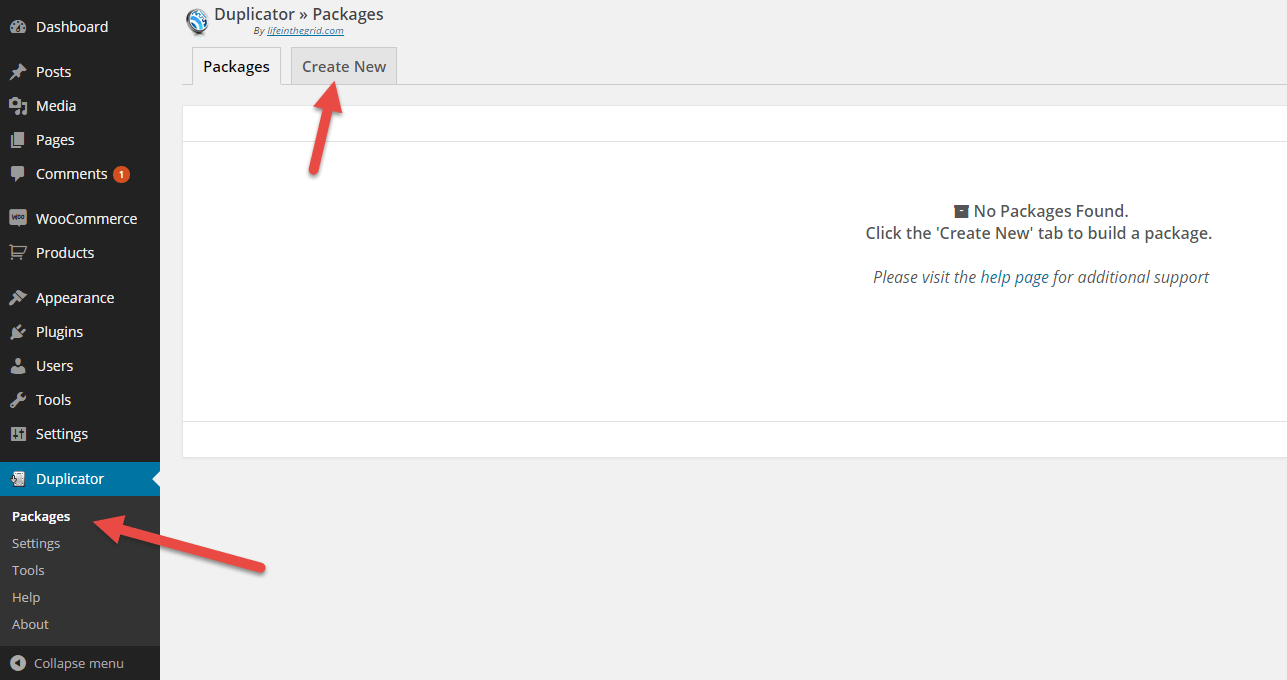
Sau đó bạn có thể đặt tên package nếu muốn, hoặc ấn vào phần Archive để tùy chọn loại bỏ một số dữ liệu mà bạn không muốn nó mang theo nếu cần, còn không cứ để nguyên và ấn Next.
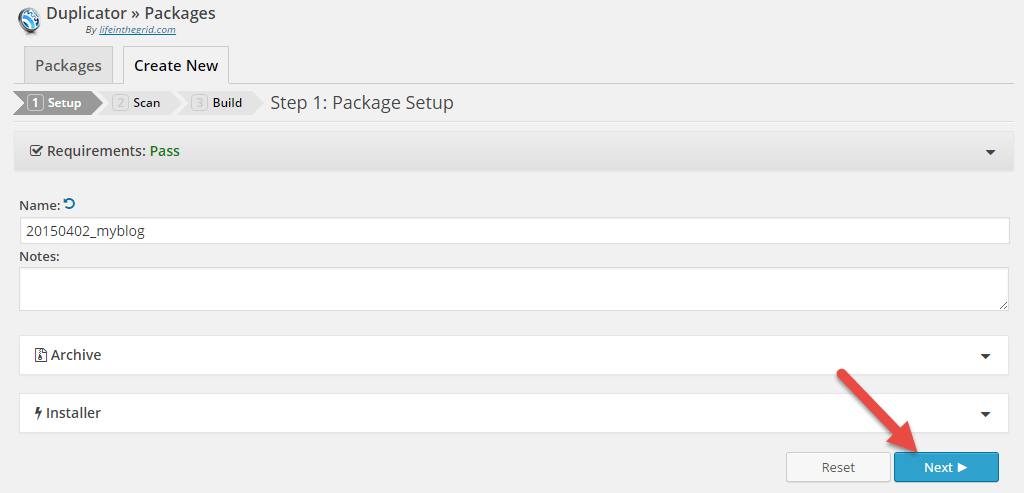
Bước này nó sẽ tiến hành quét sơ dữ liệu của bạn để kiểm tra dung lượng và báo cáo chi tiết xem cấu hình của bạn có thích hợp để xuất dữ liệu ra hay không vì thường nếu website của bạn có nhiều dữ liệu mà host yếu quá thì sẽ không chạy được.
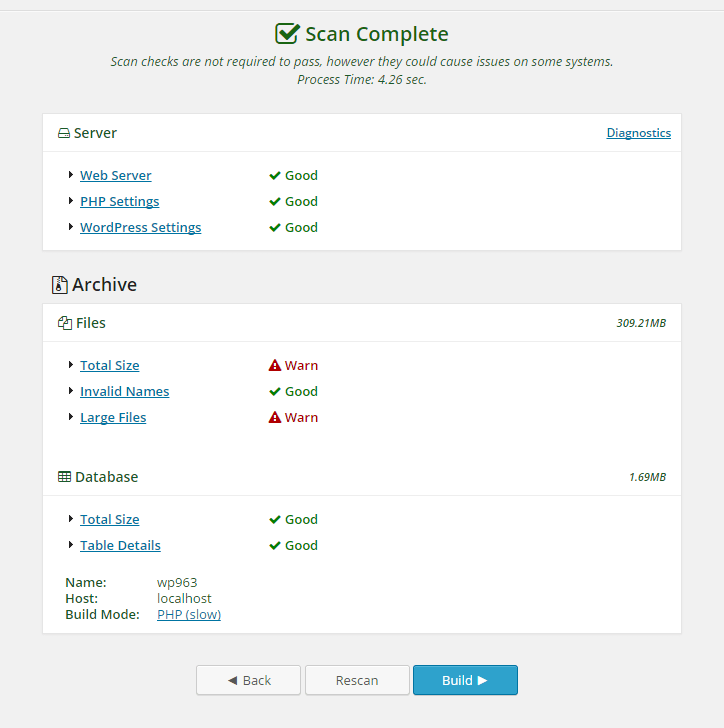
Nếu nó chỉ báo Warning (Warn) một số phần thôi thì bạn vẫn có thể dùng được, chỉ là thời gian hơi lâu một chút. Bạn có thể ấn nút Build để bắt đầu tạo gói sao lưu dữ liệu từ plugin này, thời gian đợi có thể nhanh hay chậm tùy vào độ lớn của dữ liệu.
Sau khi nó làm xong, bạn có thể tải tập tin dữ liệu và file installer.php về máy. File installer.php này là file mà bạn cần bắt buộc để chạy khi cần phục hồi dữ liệu lại trên host khác.
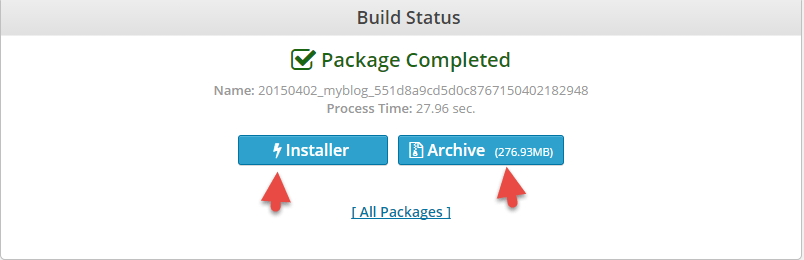
Bây giờ mình cần khôi phục dữ liệu này trên host khác, thì sẽ upload file .zip (dữ liệu của website) và installer.php (công cụ phục hồi) lên host.
Sau đó vào File Manager của host tìm tập tin .zip vừa upload lên và chọn Extract.
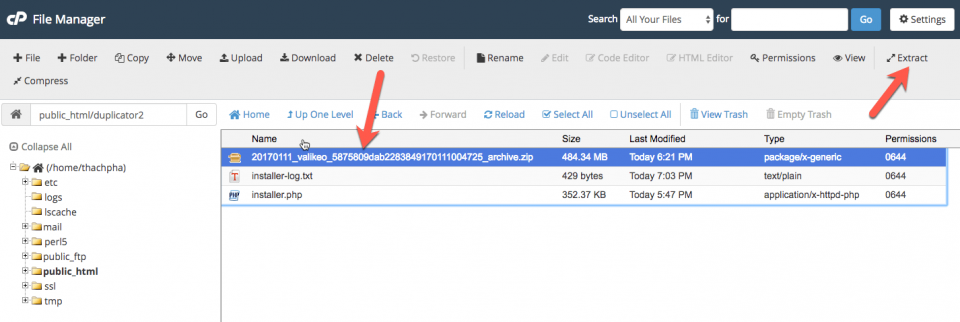
sau đó chạy file installer.php trên host theo đường dẫn http://domain/installer.php.

Hãy nhập thông tin database của bạn vào, bạn nên tạo sẵn database mới từ trước, nhập xong nhớ ấn nút Test Connection để xem bạn đã nhập đúng thông tin database hay chưa.
Sau đó chọn Advanved Options và đánh dấu vào Manual package extraction. Cuối cùng chọn đồng ý các điều khoản và ấn nút Run Deployment.

Kế tiếp, nó sẽ hỏi bạn thiết lập tên miền mới và tạo tài khoản admin mới cho website nếu muốn. Thường thì bạn chạy file installer.php ở tên miền nào thì nó sẽ tự xác định website sử dụng tên miền đó. Sau khi chắc chắn xong thông tin thì ấn nút Run Update.

Cuối cùng là nó hiện ra bảng này tức là dữ liệu đã khôi phục thành công.
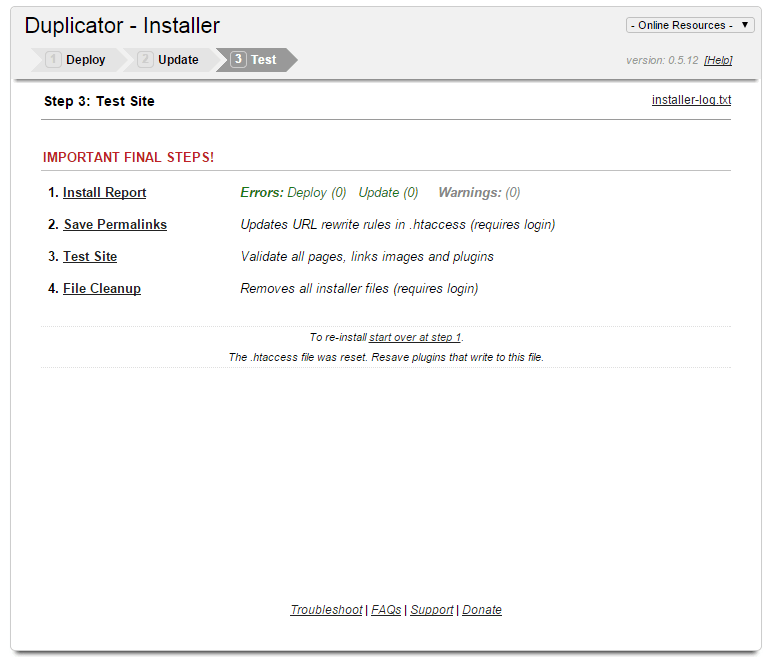
Bây giờ thì dữ liệu của bạn đã được chuyển qua host mới và sử dụng một tên miền mới. Việc của bạn cần làm bây giờ là:
- Vào Settings -> Permalinks và ấn Save Changes.
- Vào Duplicator -> Tools -> Cleanup -> ấn vào Delete Reserved Files để xóa bản backup kia đi để tránh kẻ xấu chạy file installer.php.
- Tắt plugin Duplicator cho đỡ vướng víu.